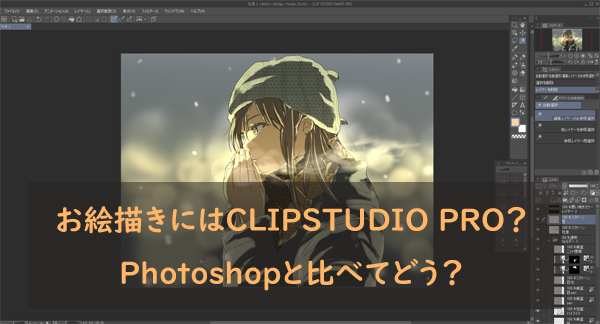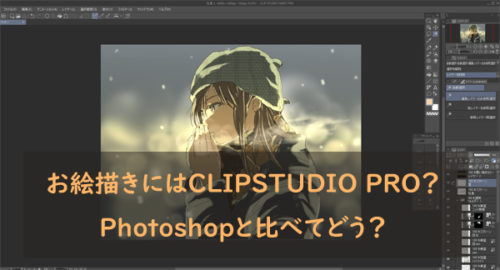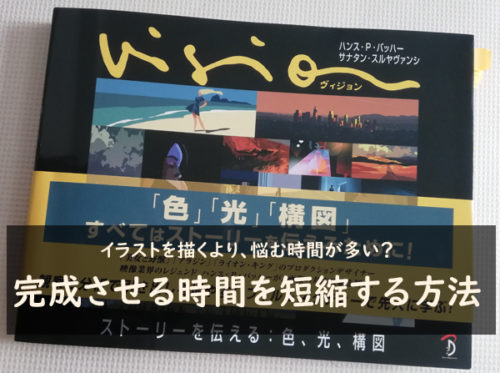これからデジタルイラストを始める方なら「CLIPSTUDIO PRO」をオススメします(^^)
Photoshopなんか当時10万円くらいしましたからね😅
アカデミック版でも確か3万円~5万円くらいしたはず
(いまはサブスク)SAI(5000円)もよいソフトですが
SAIの描きやすさ+イラスト・マンガ素材=クリスタ
専門学校の授業で使われているのも、うなずけるAdobeさんは、クリスタに勝てるのか?🤔 https://t.co/RUQQLKx9XE
— わかな@ブログ・S&P500・全世界株 (@waka_kabu) January 4, 2021
以前お試し版を使ってみて、マンガ制作に役立ちそうだと思い、「CLIPSTUDIO PRO」(以後、クリスタPRO)を購入しました。
クリスタ初心者が実際にイラストを描いてみたので「クリスタPRO」と「Photoshop」を比較してみます。
ただし、
まだイラスト1枚しか描いていないので、これから先、細かい気づきがあるかもしれないことは、ご了承ください(^^;)
クリスタの体験版をお試ししたときの記事↓


体験版は色々と制限がかかっていたので、前回できなかったことなども試しています(^^)
・デジタルイラストを始めたい
・お絵描きソフトやアプリで迷っている
・安くて高機能なソフトやアプリがいい
・無料のお絵描きソフトやアプリでは物足りない
「クリスタPRO」と「Photoshop」の比較


イラストを描く‥という目的のみならPhotoshopよりクリスタPROがオススメです(^^)
・値段
・機能
・重さ
・描きやすさ
これらを中心に比較します。
クリスタPROのメリット・デメリット
<メリット>
・値段が安い
・イラストを描くための機能・素材が豊富
<デメリット>
・ブラシが重い
・機能が多すぎて、逆に初心者は混乱する
・アニメーション作成には制限がある
値段が安い
| クリスタPRO | Photoshop | |
| ダウンロード版 | 5000円 | ✖ |
| パッケージ版(Amazon価格) | 7473円 | ✖ |
| サブスクリプション(月額) | 480円(年額2800円) | 980円 |
クリスタPROは(※2021年1月時点で)、
・買い切りダウンロード版(公式サイト):5000円
・買い切りパッケージ版(Amazon価格):7473円
‥となっています(Amazon価格は変動する可能性あり)。
サブスクリプション(月額制・年額制)だと、
・月額:480円
・年額:2800円
‥となっています。
※2021年1月時点では、買い切りはパソコン用のみ。iPadやスマホでイラストを描きたい方はサブスクリプションでの利用になります。
対して、Photoshopはというと‥
サブスクリプションのみ
月額:980円(税別・公式サイト)~
‥となっています(2021年1月時点)。
https://www.adobe.com/jp/products/photoshop.html
Photoshopをもうちょっと安く買うための裏技が、こちらのサイト様で紹介されています↓
https://blog.codecamp.jp/photoshop-buy-cheap
サブスクリプション同士の比較では、月額500円も安いですね。(クリスタPROの買い切りだともっと安くなります)
イラストを描くための機能・素材が豊富
・すきま閉じ機能
・パターン素材
・3D素材
お試しにCLIPSTUDIO PRO(5000円)買ってみたけど、
中々よい😁
(いずれEX購入予定)Photoshopにはない「自動選択のすきま閉じ機能」が便利すぎる
今まで苦労した、すきま埋め作業なくなるぶん、
色入れの作業時間が短縮になる。色々いじっていたら、何か描きたくなる😙
— わかな@ブログ・S&P500・全世界株 (@waka_kabu) January 3, 2021
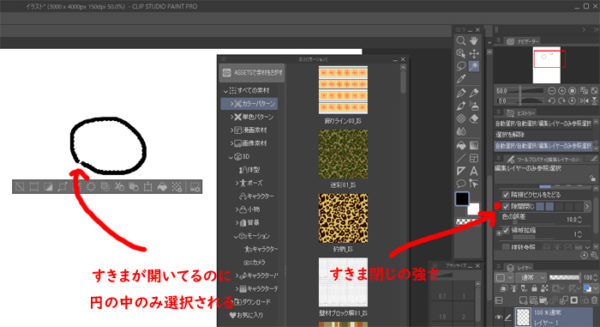
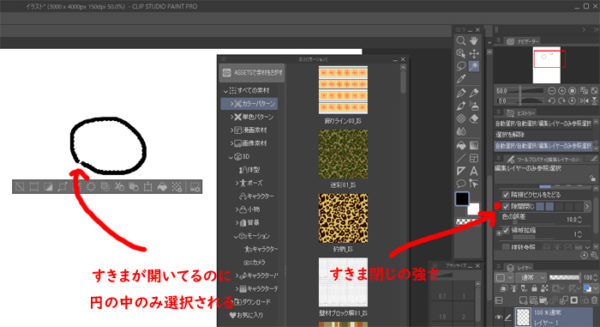
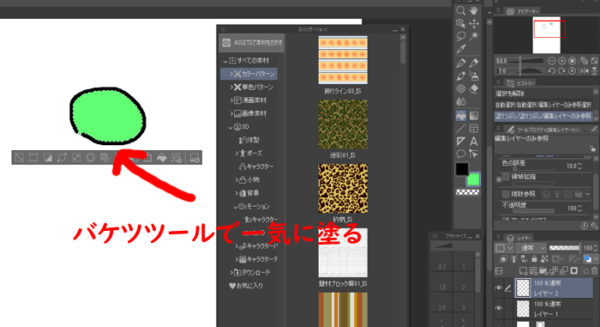
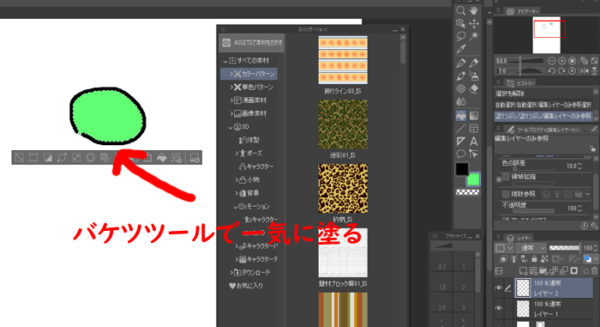
線画の自動選択のための「すきま閉じ機能」はPhotoshopにはない機能です。
いままでの小さいすきまを埋める作業がなくなって、バケツツールで基本色入れるのに時間短縮になって大変便利した(^^)
ほかに便利だなぁと思ったのは素材です。
中でも「パターン素材」と「3D素材」。
パターン素材
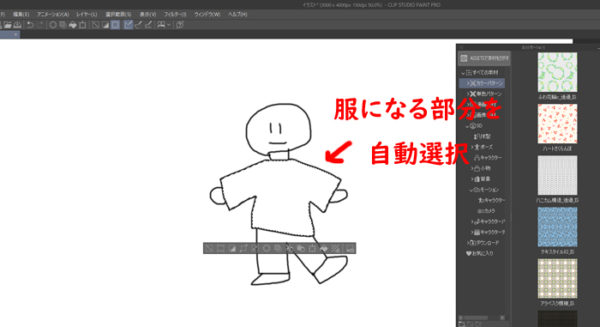
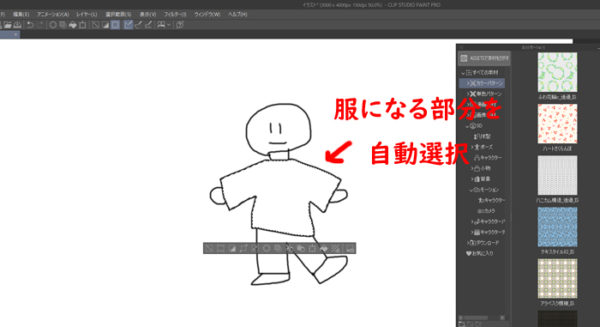
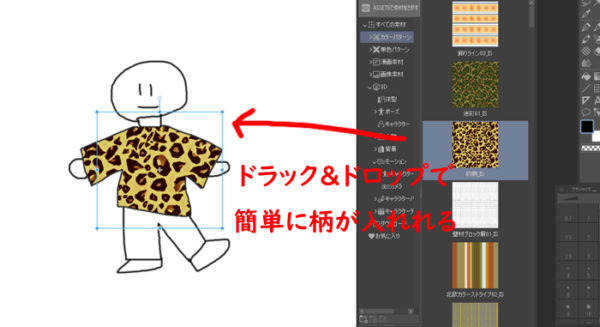
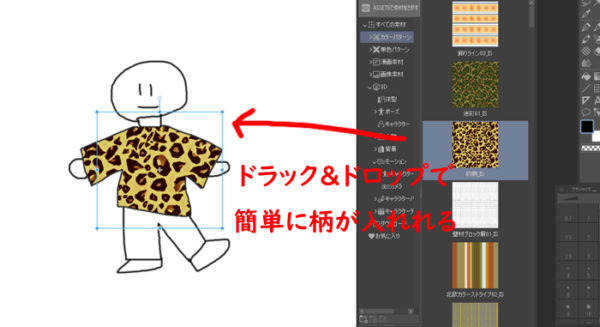
ほかにも和柄・花柄・水玉・チェックなど、パターンが豊富です(^^)
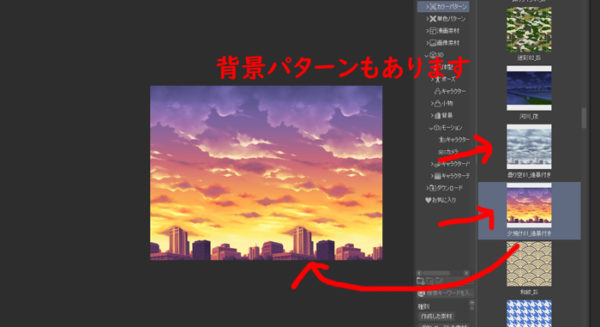
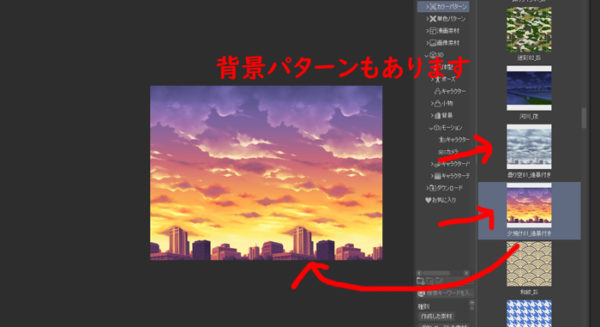
背景素材も入っているので、背景を描く手間が省けます。
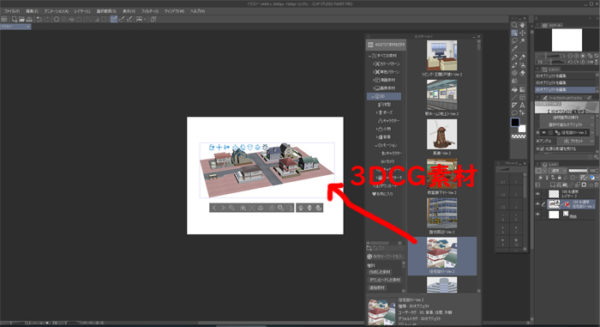
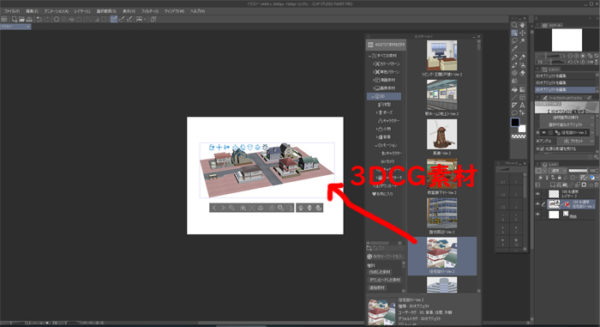


3D素材も入っています。
カメラワークやオブジェクト自体の「回転」「移動」ができるので、背景を描くのが苦手な方もデッサン資料として活用できます(^^)
ざっとみた感じ、教室や駅、小物などの3D素材がありました。
Photoshopにも一応素材が入っていますが、デフォルトではバブル柄・カラフル模様の2パターンしか入っていませんでした(PhotoshopCS5.1の場合)。
ただし、ブラシ素材には「星柄」「葉っぱ柄」などは入っている。
Photoshopでは素材は、自分で作らなきゃいけなかったので、資料探しなどが面倒でした。
しかし、クリスタPROは素材が最初から入っているので、イラストを描くことに集中できます(^^)
あと、
・ぼかし
・色調補正
・フィルタ(モザイク等)
‥などPhotoshopに入っている加工機能は、一通りクリスタPROに入っています。
(使いたいフィルタがない場合は、無料・有料で入手可能)
ブラシが重い
線画が描き終わって「さぁ、色塗りをしよう!」
‥とブラシサイズを大きくしたら、イライラするくらいの遅延が発生しました(^^;)
ちなみにパソコンは中スペックくらいなので、遅延が発生するのは完全にソフトの問題。
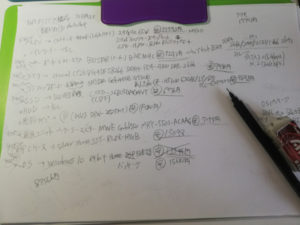
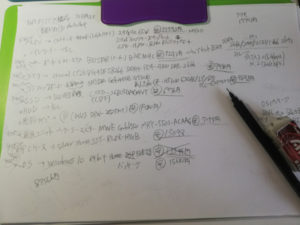
ググって調べてみると、他にも同じ症状が出ている方が多くいました。
調べてみた原因としては、
・パソコンのスペックが低い
・「手ブレ補正」という機能の問題
・図形ツールの問題
・設定が「品質重視」になっている
・取り消し可能回数が多い設定になってる
‥ということでした。
こちらのサイト様に書かれている対処法をしたら解決しました↓
今はカクつくことなく、快適にお絵描きできています♪
機能が多すぎて、逆に初心者は混乱する
機能が多いと便利よねー?(^^)‥というのは半分間違い・半分正解です。
とくに初心者には。
前述した機能・素材の豊富さが、逆にデメリットになる場合もあります。
初心者はツール名はおろか、機能・使い方まで、わからないことだらけです。
ビギナーにとっては、機能が少なければ少ないほど良い。
(最初はペン・消しゴム・レイヤーのみでもいいくらいです)
Photoshopを使ったことがある方なら感覚でわかることも多いですが、まったくのデジタル絵初心者だと混乱するんじゃないかと思います。
たとえば、Photoshopでは「ペン・ブラシ・エアブラシ」が一緒になっているので直感的にわかりやすいです。
(ほかにパターンブラシがありますが、あまり使う機会がありませんでした)
しかし、クリスタPROでは‥
「ペン」
「筆(ブラシ)」
「鉛筆」
「エアブラシ」
‥が別々になっています。
・Photoshopの場合
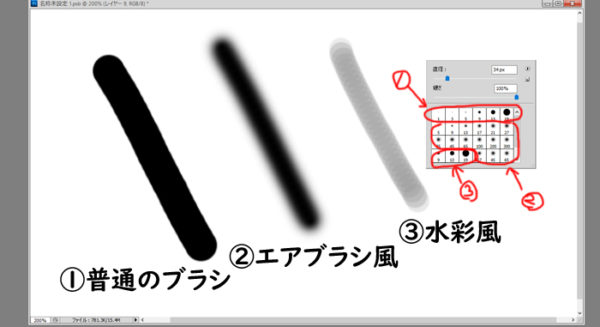
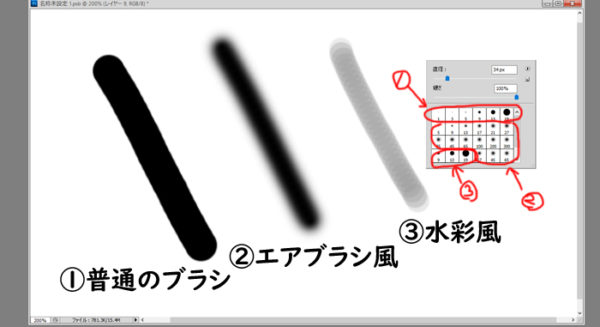
・クリスタPROの場合
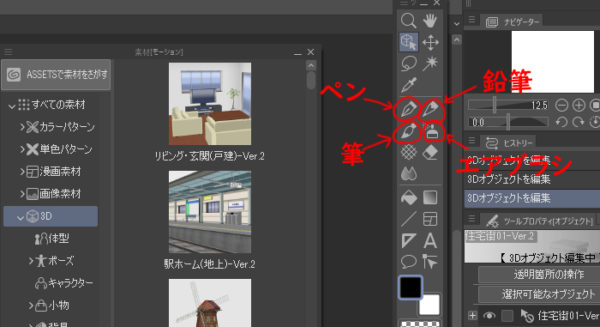
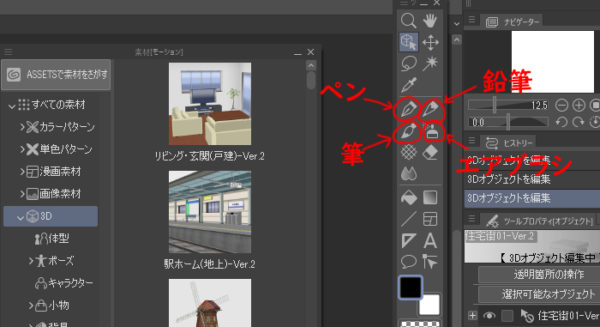
さらに、ペンの中でも「Gペン」「丸ペン」、鉛筆だと「シャープペン」「薄い鉛筆」などたくさん分かれています(^^;)
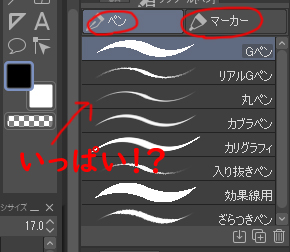
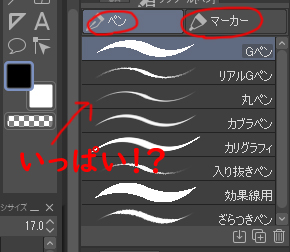
初心者は、いっぱいある中から選ぶの大変です(^^;)
一体、どれ使えばいいのよー!‥って、なりますよね。
おそらく、慣れてきたら便利に感じるんでしょうが‥
アニメーション作成に制限がある
PRO版では、使用できるフレーム数に上限があるそうです。
フレーム数とは、1秒間に何枚の絵を表示させれるか。
1秒間に8枚:カクカクアニメーション
1秒間に24枚:標準的なアニメーション
1秒間に30枚:とても滑らかなアニメーション
以下、引用文↓
CLIP STUDIO PAINT EXには使用できるフレーム数に制限がありませんが、CLIP STUDIO PAINT PRO、DEBUTには「24フレームまで」という上限があります。
■フレームレート(fps=Frames Per Second)
・1秒間あたり8フレームのセルを使用する(=8fps)ことで、再生時間が3秒のアニメーションが作れますが、滑らかな動きではありません。
・1秒間あたり24フレームのセルを使用する(=24fps)ことで、再生時間は1秒になりますが、アニメーションの動きは滑らかになります。
https://tips.clip-studio.com/ja-jp/articles/2047
カクカクアニメーションだったら3秒、
標準的なアニメーションなら1秒の作品しか作れないということですね。
クリスタPROはマンガ制作に関しても制限があるそうです。
クリスタPROでイラスト描いてみた
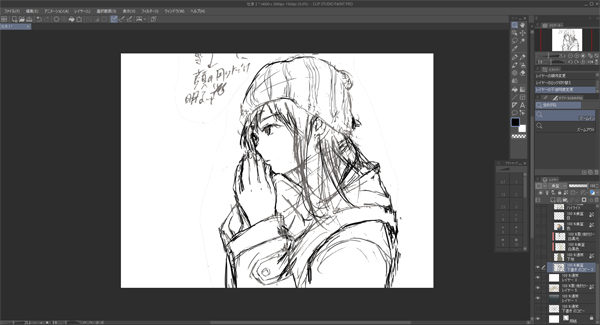
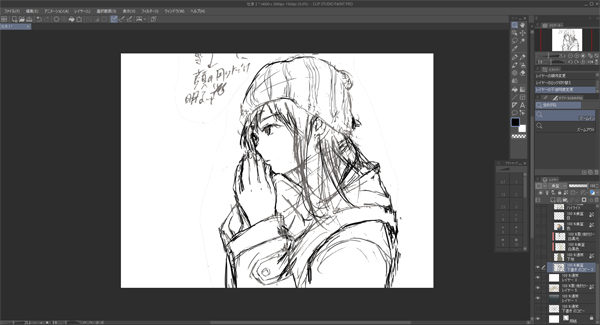
ラフ&下書きを描きます。
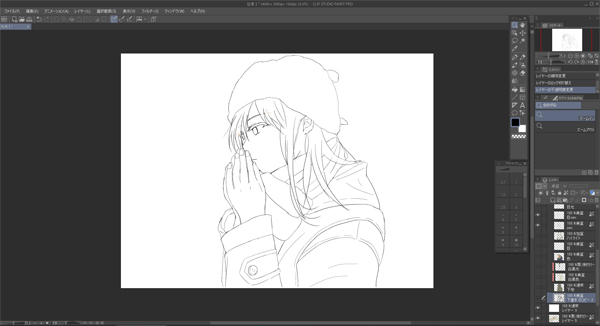
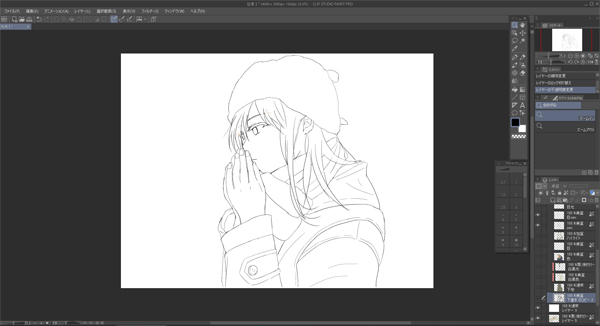
線画を描きます。


色を入れます。
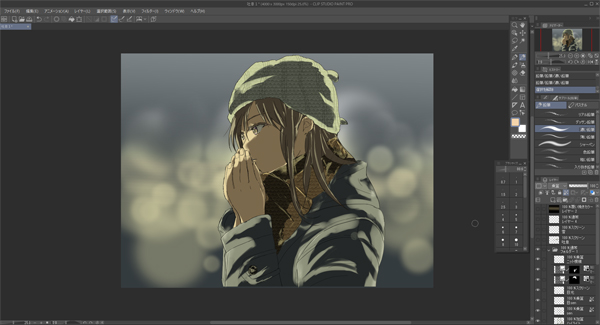
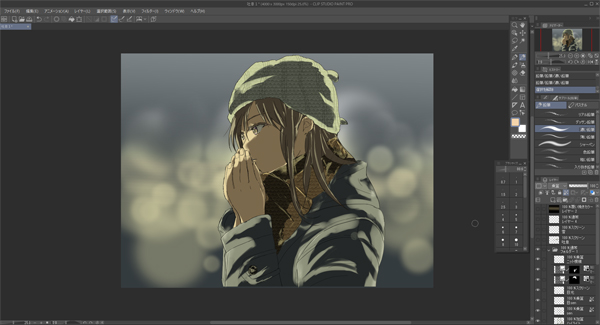
影を入れます。
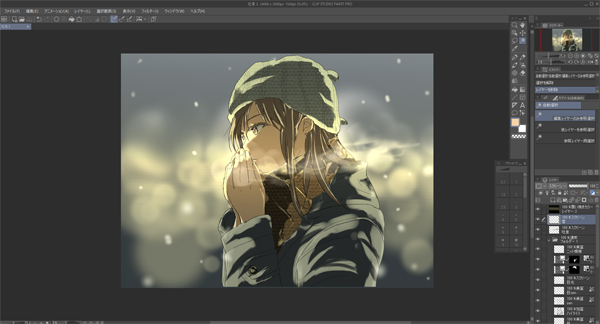
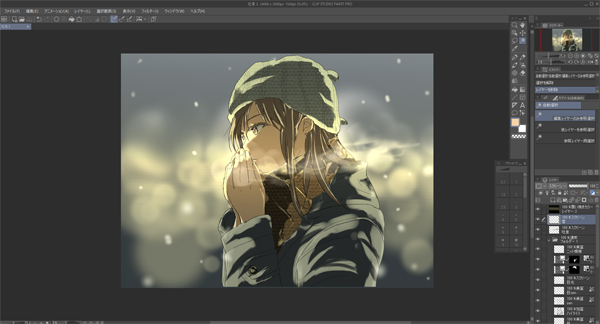
雪やハイライト、吐息などを足します。
あとは画面を加工して、完成です。
今回は、
・下地
・基本色(乗算)
・ハイライト(覆い焼き)
‥で塗っています。
こちらで紹介した塗り方↓


おまけ、Photoshopで作ったアニメーション↓


実際にイラストを描いてみて、不便だったこと
ほかの絵師さんには、デメリットにならないかもしれないが、個人的に不便だなぁ‥と思ったことです。
・指先ツールがない
・雪が降るアニメーションの設定が面倒
・Photoshopとショートカットキーが若干違う
指先ツールがない
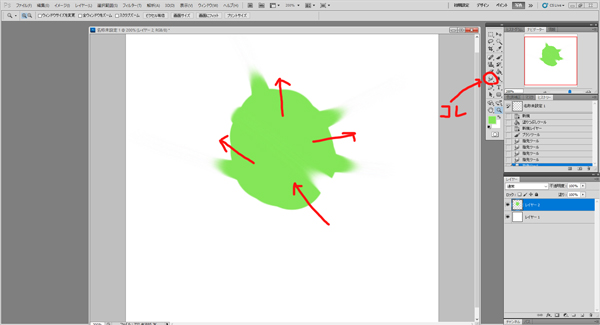
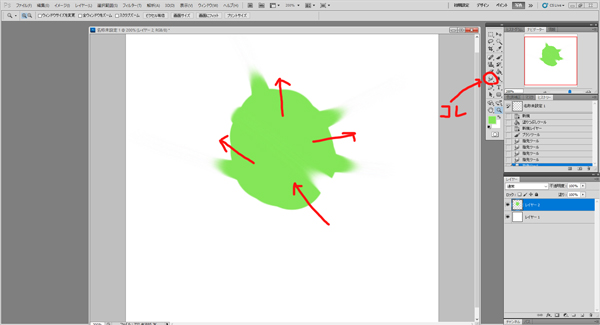
(上記はPhotoshopの画面です)指の形をしたツールです。
効果:乾いていない絵具を指先で伸ばしたような表現ができる
ちょっとしたはみ出し直しや、厚塗りをするときに多用しているツールだったので、指先ツールが入っていなくて若干不便でした(^^;)
追記:しずく2つが重なったようなツールの中に入っていました
雪が降るアニメーションの設定が面倒
たとえば、
Photoshopは雪を画面上(A地点)から画面下(B地点)の移動させたいとき、
〇秒前はA地点
〇秒後にB地点
‥とキーフレームを打つことで、滑らか&簡単に表現することができます。
Photoshopで雪アニメーションは、こちらの記事で紹介しています。


しかし、クリスタでは一枚一枚設定が必要(8fpsなら1秒間に8回設定が必要)なようです↓
https://tips.clip-studio.com/ja-jp/articles/2611
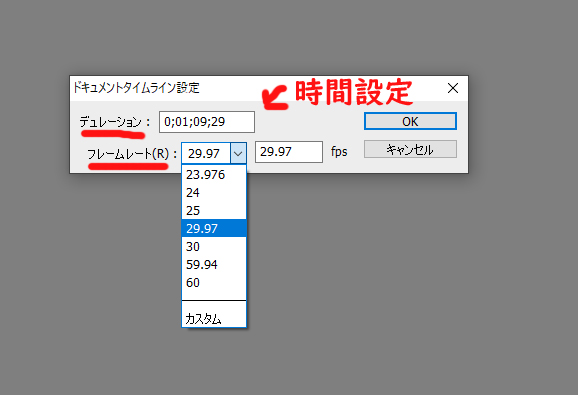
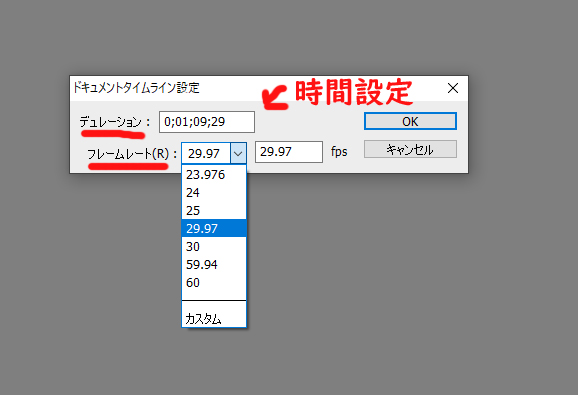
さらに、クリスタPROでは8fps→3秒・24fps→1秒の制限がありましたが、Photoshopでは制限がありません。
しかも60fps(!?)の設定ができるようですね。
Photoshopのショートカットキーと若干違う
Photoshopしか使ったことがない弊害です(^^;)
Photoshopでは、
・「Zキー」→虫めがねツール
・ペンタブのペン下ボタン→ペンの太さ変更
(※ペンタブ:PTK-440を使用)
クリスタでは、
・「Zキー」→割り当てなし
・ペンタブのペン下ボタン→スポイトツール
‥となっていました。
作業しているときに何度も押し間違って、スムーズに作業ができませんでした。
慣れれば問題ないと思いますが‥(^^;)
追記:クリスタではショートカットキーを変えることができるようです


結論:クリスタPROはオススメ!
初心者は機能の多さに混乱することもありますが、
・PhotoshopやCLIPSTUDIO EXより安い
・使い方の解説動画・記事が多い
・素材が豊富
‥なので操作に慣れてきたら、神ツールになる可能性が高いと思います。
色んな方がワークスペースの素材を作ってくれているので、SAIやPhotoshopのワークスペースに慣れている方もストレスなく使えるとこも良い点です(無料・有料のものがあります)。
※ワークスペースとは、ツールやキャンバス、レイヤーなど絵を描くためのそれぞれのツールの場所。カスタマイズして自分の使いやすいようにできる。
・SAI風ワークスペース
・Photoshop風ワークスペース
・クリスタ初心者向けワークスペース
・色塗り向けワークスペース
・マンガ向けワークスペース
上記は一例です。
お好みのワークスペースが探せます。
とりあえず、比較的安いクリスタPRO(5000円)を使ってみて、
使いやすい&物足りないなーと感じる方は追加料金(18000円)を払ってEXにアップグレード。
合わないなと思ったら、PhotoshopやSAIを使えばいいんじゃないかなと思います。
無料アプリではアイビスペイントがオススメです。
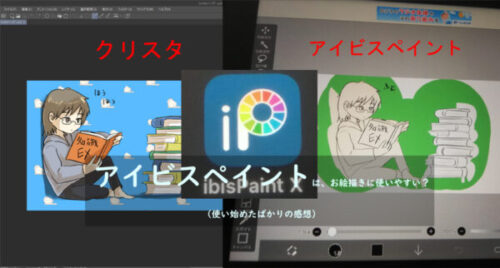
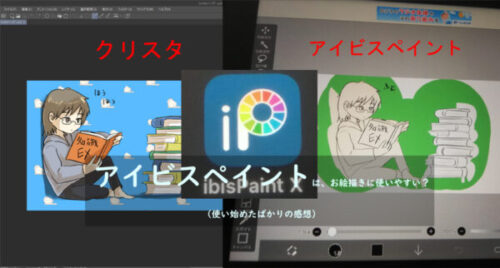
ちなみに私は、慣れてきたらEXにアップグレード予定です